Stačí říct ‚Drahý deníčku‘ a vyjádřit své nevýslovné pocity v poznámce. Když doslova nemáte s kým sdílet své myšlenky, může být deník vaším nejlepším přítelem. Je to mnohem víc než říkat si věci pro sebe. Nošení deníku se však zdá být zatěžující, když máme svůj počítač. Digitální diář se tedy určitě zdá jako dobrý nápad. Pojďme se seznámit s Jrnl, moderním digitálním deníkem na linuxovém terminálu.
Jrnl je open source žurnálovací aplikace dostupná na linuxovém terminálu. A nedávno jsem se o tom dozvěděl. Když jsem to zkoušel na této aplikaci, zjistil jsem, že je to překvapivě zábavné a vzrušující. Zde je tedy jednoduchý obsah mých zkušeností s Jrnl.
Co je Jrnl?
Nejprve mi dovolte, abych vám tuto aplikaci pořádně představil. Jrnl je minimalistická žurnálovací aplikace pro příkazový řádek. Tato aplikace ukládá všechny vaše poznámky jako jednoduché a člověkem čitelné textové soubory. A nejlepší na tom je, že můžete vytvářet poznámky, prohledávat je a dokonce si je prohlížet v Terminálu.
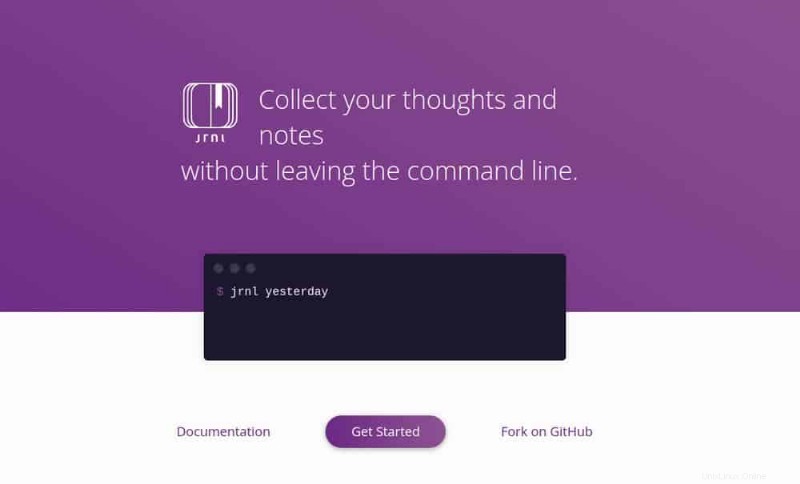 Při používání této aplikace deníku můžete jednoduše přidat rychlý záznam přímo z příkazového řádku. Můžete také vyhledat minulé záznamy a exportovat je do bohatého formátu. Mezi formáty patří HTML, Markdown atd. Jrnl také umožňuje vytvářet několik poznámek a dokonce i několik deníků.
Při používání této aplikace deníku můžete jednoduše přidat rychlý záznam přímo z příkazového řádku. Můžete také vyhledat minulé záznamy a exportovat je do bohatého formátu. Mezi formáty patří HTML, Markdown atd. Jrnl také umožňuje vytvářet několik poznámek a dokonce i několik deníků.
Pro různé poznámky a deníky můžete pracovní záznamy ponechat oddělené od těch, které jste používali dříve. Tato aplikace uloží všechny vstupy jako jednoduchý a člověku čitelný text. Pro tuto funkci bude terminál ukládat všechny vstupy a budete k nim mít přístup, i když aplikace přestane fungovat.
Funkce Jrnl
- Funkce s názvem Integrace DayOne vám umožňuje psát, prohlížet a vyhledávat poznámky z příkazového řádku.
- Všechny vaše deníky a deníky budou uloženy v souborech s prostým textem.
- V poznámkách můžete vyhledávat nebo filtrovat položky podle data, značky nebo slova.
- Tato aplikace pro žurnálování přichází se zcela přirozeným jazykovým rozhraním. Nemusíte si tedy pamatovat žádné záhadné zkratky.
- Všechny vaše deníky budou zašifrovány pomocí 256bitového ověřování BEA. Jrnl je skutečně postaven s šifrováním AES na vojenské úrovni.
- Synchronizuje vaše poznámky s Dropboxem a umožní vám je exportovat do JSON.
- Jrnl přichází s funkcí chytrého časového razítka a podporuje více platforem.
Jak nainstalovat Jrnl?
Jrnl můžete nainstalovat do systému Linux několika způsoby. Nejjednodušší způsob instalace této aplikace je pomocí balíčku homebrew. Chcete-li použít balíček homebrew, nejprve si do systému stáhněte homebrew a použijte instalační kód pro jrnl.
$ /bin/bash -c "$(curl -fsSL https://raw.githubusercontent.com/Homebrew/install/HEAD/install.sh)" $ brew install jrnl
Alternativně můžete tento program nainstalovat pomocí pip3. Jrnl je v podstatě program phyton, takže je to nejjednodušší způsob pro tuto aplikaci. Nejprve si do systému získejte Phyton 3 a poté nainstalujte Jrnl jako obvykle.
$ sudo apt install python3-pip $ pip3 --version $ pip3 install jrnl
Jrnl můžete nainstalovat také ze snapcraftu. Chcete-li nainstalovat tuto aplikaci do stávající distribuce Linuxu, spusťte následující příkazy.
----------- On Debian/Ubuntu ----------- $ sudo apt update $ sudo snap install jrnl --edge ----------- Linux Mint ----------- $ sudo rm /etc/apt/preferences.d/nosnap.pref sudo apt update $ sudo apt update sudo apt install snapd $ sudo snap install jrnl --edge ----------- Arch Linux/Manjaro ----------- $ git clone https://aur.archlinux.org/snapd.git cd snapd makepkg -si $ sudo systemctl enable --now snapd.socket $ sudo ln -s /var/lib/snapd/snap /snap $ sudo snap install jrnl --edge ----------- Fedora/Red Hat ----------- $ sudo dnf install snapd $ sudo ln -s /var/lib/snapd/snap /snap $ sudo snap install jrnl --edge
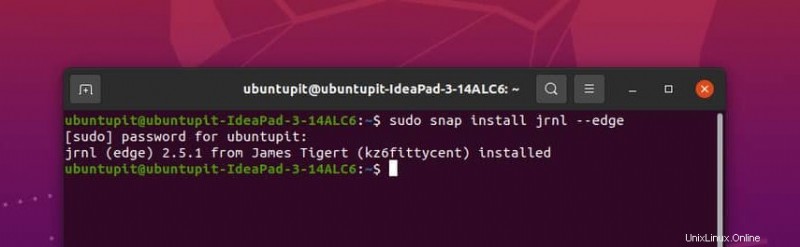 Zde máte několik úkolů navíc. Pokud používáte nejnovější verzi, Linux Mint 20, musíte odstranit
Zde máte několik úkolů navíc. Pokud používáte nejnovější verzi, Linux Mint 20, musíte odstranit etc/apt/preferences.d/nosnap.pref před instalací Jrnl. Chcete-li nainstalovat tuto aplikaci na Arch Linux, Manjaro, Fedora a Red Hat, musíte se odhlásit a přihlásit nebo jednoduše restartovat počítač hned po instalaci snapdu, abyste aktualizovali cestu snapu.
Jak spustit Jrnl v systému Linux?
Použití Jrnl je super snadné. Chcete-li vytvořit poznámku, musíte provést příkaz pouze s názvem této aplikace, tedy jrnl . A pak vedle příkazu napište své myšlenky. Jrnl přichází s vysoce vyvinutým systémem pro uchování vašich poznámek se všemi jejich detaily. Stačí napsat poznámku s klíčovým slovem jako ‚Zítra‘. A tato aplikace to uloží na přesné datum dalšího dne. Ale musíte přidat : hned za ukazovacím slovem. Začnu to například následovně –
jrnl Tomorrow: It is my birthday.
Stejným způsobem můžete také přidat libovolný konkrétní čas nebo datum. To znamená, že musíte zadat čas nebo datum a poté použít : hned po něm. Zajistí Jrnl, že slovo není záznam. Zde můžete určit čas nepřímými slovy jako nyní, příští pátek, minulá středa atd.
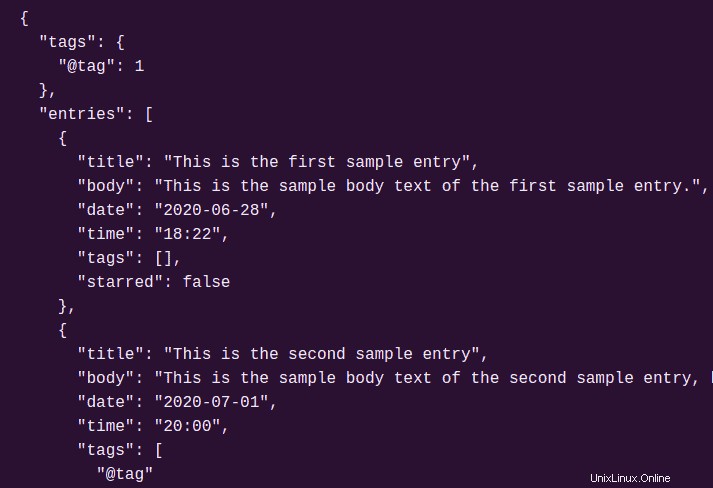 Pokud nepřidáte žádný konkrétní čas nebo datum, tato aplikace k tomu použije aktuální čas. Jakmile přestanete psát a budete chtít poznámku uložit, stačí stisknout „Enter“. Můžete také napsat jrnl na příkazový řádek a dělat si poznámky. Ve výchozím textovém editoru získáte soubor
Pokud nepřidáte žádný konkrétní čas nebo datum, tato aplikace k tomu použije aktuální čas. Jakmile přestanete psát a budete chtít poznámku uložit, stačí stisknout „Enter“. Můžete také napsat jrnl na příkazový řádek a dělat si poznámky. Ve výchozím textovém editoru získáte soubor journal.txt. Zde můžete přidat jeden řádek a pomocí textového editoru můžete přidat dlouhý text. Chcete-li do poznámky přidat čas a datum, proveďte následující příkaz.
Chcete-li do poznámky uložit deníkové záznamy, musíte spustit jrnl na vstupu. V poznámkách však nemůžete použít žádné z vyhrazených interpunkčních znaků. Ke své poznámce můžete také přidat značku pomocí jrnl. K tomu použijte @ před slovem, které chcete označit. Můžete také vyhledat poznámku zadáním slova, data nebo značek v jrnl.
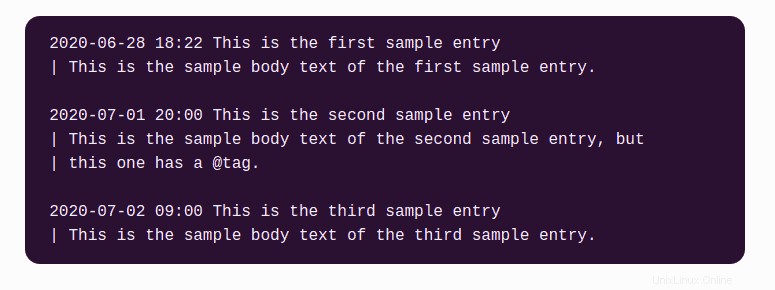 jrnl zváží větu před prvním
jrnl zváží větu před prvním . jako název poznámky. V případě prvního : bude vše stejné , ! a ? . Nyní pojďme k tomu, jak můžete najít poznámku v Jrnl. Je to snadné a musíte zadat datum, čas, konkrétní slovo nebo značku. Chcete-li najít záznam, můžete se podívat na následující pokyny.
- Chcete-li najít záznam podle data, musíte za „-“ a „do“ napsat čas nebo den. například
jrnl -to yesterday,jrnl -to moth December,jrnl -to January 8. - Najdete ho také podle názvu. K tomu musíte spustit
--title. - Předpokládejme, že značka je „Deník“. Značku najdete s
jrnl @Diary. - Pokud je to slovo, musíte ho také napsat. Předpokládejme, že nacházíte poznámku s „Narozeniny“. Poté jej spusťte pomocí
jrnl -contains "Birthday". - Pokud musíte použít značku a slovo společně, zkuste
jrnl @Diary -and "Birthday". - Můžete také najít 6 nejnovějších záznamů pohromadě. Za tímto účelem spusťte
jrnl -n 6.
Uzavření
Jrnl je pouze pro lidi, kteří literárně žijí s linuxovým terminálem. Pokud vám terminál nevyhovuje, můžete jednoduše vyzkoušet jakoukoli oblíbenou aplikaci pro notebooky, jako je Evernote. Zde se tedy snažím upoutat pozornost pouze uživatelů Linuxu, kteří se cítí dobře používat Terminál.
Z mého pohledu je používání Jrnl zábavné, vzrušující a zásadní. Tato aplikace s otevřeným zdrojovým kódem je také zdarma a proces instalace nezabere více než pět minut. Takže to určitě můžete zkusit. A pak nám dejte vědět, jak to ve vašem systému funguje. Tady, pro dnešek odcházím. Snad vám moje krátká recenze pomůže. Děkujeme za váš čas.